Proteger aplicaciones JavaSE
Videos de inicio
Descargar
Visitahttps://protector4j.com/downloadpara descargar la última versión
Instalación
Windows y Linux
No hay pasos de instalación especiales, simplemente descargue el archivo y extráigalo.
macOS
Descarga el archivo dmg y arrastra Protector4J a Applications. El contenido real de esta herramienta se encuentra en/Applications/Protector4J.app/Contents/protector4j-mac

Cifrar aplicaciones JavaSE con herramientas GUI
Ve a la carpeta Protector4J, ejecutap4j-ui[.exe], verá la siguiente interfaz de usuario.
Para usuarios de macOS, simplemente haga doble clic en Protector4J.app como si fuera una aplicación Mac normal.

Iniciar sesión
Si ya compró la licencia, haga clic en el botón de inicio de sesión en la esquina superior derecha e ingrese su información de usuario. Si no tiene una licencia, aún puede probar esta herramienta.

Seleccionar tipo de aplicación
Haga clic en el botón "Aplicación JavaSE" en la página del tipo de aplicación.

Seleccione el archivo jar/war que necesita ser encriptado
Seleccione los archivos jar/war que desea cifrar, puede seleccionar uno o varios archivos

Opciones
Solo cifrar archivos jar
Cifre únicamente los archivos jar, sin implementar todo el jre. Esta opción generalmente se usa en combinación con la función KeySeed para actualizar programas existentes.
Crear archivo ejecutable
Cree un archivo ejecutable para iniciar la aplicación; no agregue la extensión .exe.
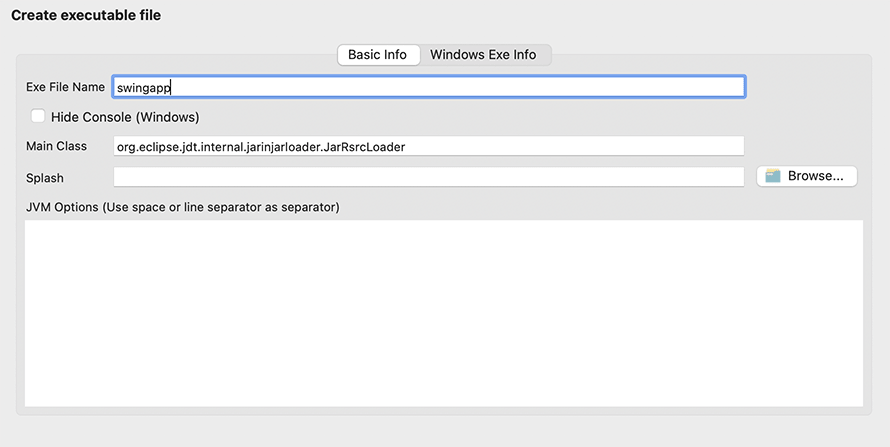
Consola oculta
Esta opción sólo es efectiva para programas GUI en Windows y se utiliza para ocultar la ventana de la línea de comandos durante la ejecución del programa.
Opciones de JVM
Configure las opciones de JVM, como -Xmx y -Xms, separadas por espacios o saltos de línea.
salida

Selección de versión de Java
Elige la versión de Java, compatible con Java 8, Java 11, Java 17 y Java 21
Crear nueva carpeta
Seleccionado de forma predeterminada, la tarea de cifrado creará un archivo llamado p4j-[task-id] en la carpeta de salida. El resultado de salida se almacena en esta carpeta.
Incluyendo JavaFX
Si es una aplicación JavaFX, seleccione esta opción
Aplicación SWT
Si es una aplicación SWT, seleccione esta opción.
KeySeed
La tarea de cifrado solicitará una clave aleatoria del servidor para el cifrado de forma predeterminada. Los archivos generados en diferentes tareas de cifrado no se pueden utilizar juntos. Si se especifica KeySeed, el mismo KeySeed generará la misma clave de cifrado. Esta opción se puede utilizar con la opción anterior "Solo cifrar archivos Jar" para actualizar aplicaciones existentes. Esta opción sólo es válida para usuarios con licencia.
Ejecutar tarea de encriptación
Espere un momento, una vez completada la tarea de cifrado, podrá ver el resultado de salida de la aplicación cifrada en la carpeta de salida.

Ejecutar aplicaciones encriptadas
Hay tres formas de ejecutar la aplicación encriptada
- Ejecutar con archivo exe
Si la plataforma de destino es Windows, puede ejecutar la aplicación cifrada con el archivo ejecutable generado durante la tarea de cifrado.
- Ejecutar con script
Si la plataforma objetivo es Linux o macOS, puedes encontrar un archivo de script con el nombreexe-name.sh, puede ejecutar la aplicación con este archivo de script.
- Ejecutando el programa con el comando tradicional de Java
También puede ejecutar manualmente el programa con vlxjre/bin/java, el formato de este comando es el mismo que el comando java normal.
Podemos ver una carpeta llamada vlxjre en el directorio de salida, que es nuestro JRE personalizado, y los archivos jar cifrados se almacenan en la carpeta vlxlib.
vlxjre/bin/java -jar vlxlib/xxx.jar
vlxjre/bin/java -cp vlxlib/xxx.jar MainClass
vlxjre/bin/java -cp "vlxlib/*" MainClass
vlxjre/bin/java -Xms512M -Xmx1024m -cp "vlxlib/*" MainClass
Actualmente, Java 8 no admite la ejecución a través de vlxjre/bin/java -jar. Utilice vlxjre/bin/java -cp xx MainClass
Avisos
Si la plataforma objetivo de este programa es macOS o Linux, pero se construye en Windows, por favor ejecuteadd-executable-permission.sh en la plataforma de destino para otorgar permiso de ejecución al programa antes del primer inicio.
Modificar los parámetros de JVM del archivo exe
Windows
Si necesita modificar los parámetros de JVM del archivo exe, editeexe-name.json y modifique los valores en la matriz JArgs.
"JArgs": [
"-DParam1=value1",
"-DParam2=value2"
]
Linux y macOS
Simplemente abra el archivo de script y agregue o modifique los parámetros de JVM.
Cifre aplicaciones JavaSE con la herramienta CLI.
Archivo de configuración
La herramienta CLI necesita especificar un archivo de tarea como parámetro.
Ve al protector4j/task-templatescarpeta, encontrarjava-task.yml, copiar y modificar uno.
# Available values: 8,11,17,21
javaVersion: 17
# The jar files that need to be encrypted
jarFiles: []
# Only encrypt the jar files, do not deploy the runtime
# This option is used while upgrading an existing application
onlyEncryptJarFiles: false
## [ Executable file information ]
# The executable file name
exeFileName: ''
# Hide command line window, only valid for Windows
hideConsole: false
# The main class of this Java Application
mainClass: ''
# The splash image
splash: ''
# JVM Options
jvmOptions: []
## [ Output Options ]
# The output folder
outputFolder: ''
# Create a new and unique folder for the application, the folder name is like p4j-<taskId>
createNewFolder: true
# Whether this is a JavaFX application
includeJavaFX: false
# Whether this a swt gui application
swtApplication: false
# Fixed key seed, only avaiable for licensed user
# Jars encrypted in different tasks can be used together with same key seed
keySeed: ''
# The target platforms
# available values: [win, linux, mac] or empty for current platform
platforms: []
Ejecute la tarea de cifrado.
Vaya a la carpeta Protector4J y ejecute el siguiente comando.
Linux o macOS
Para usuarios de macOS, puedes encontrar la herramienta de línea de comandos en/Applictions/Protector4J.app/Contents/protector4j-mac.
./p4j -t java -f path-of-task-file
Windows
p4j -t java -f path-of-task-file
Puedes ejecutarp4j --help para ver los parámetros detallados.
Ejecutar con información de la cuenta
./p4j -t java -f path-of-task-file -u email -p password
Ver resultados
Una vez completada la tarea de cifrado, vaya a la carpeta de salida para verificar los resultados.
Ejecutar aplicaciones encriptadas
Hay tres formas de ejecutar la aplicación encriptada
- Ejecutar con archivo exe
Si la plataforma de destino es Windows, puede ejecutar la aplicación cifrada con el archivo ejecutable generado por la tarea de cifrado.
- Ejecutar con script
Si la plataforma objetivo es Linux o macOS, puedes encontrar un archivo de script con el nombreexe-name.sh, puede ejecutar la aplicación con este archivo de script.
- Ejecutando el programa con el comando tradicional de Java
También puede ejecutar manualmente el programa con vlxjre/bin/java, el formato de este comando es el mismo que el comando java normal.
Podemos ver una carpeta llamada vlxjre en el directorio de salida, que es nuestro JRE personalizado, y los archivos jar cifrados se almacenan en la carpeta vlxlib.
vlxjre/bin/java -jar vlxlib/xxx.jar
vlxjre/bin/java -cp vlxlib/xxx.jar MainClass
vlxjre/bin/java -cp "vlxlib/*" MainClass
vlxjre/bin/java -Xms512M -Xmx1024m -cp "vlxlib/*" MainClass
Actualmente, Java 8 no admite la ejecución a través de vlxjre/bin/java -jar. Utilice vlxjre/bin/java -cp xx MainClass
Avisos
Si la plataforma objetivo de este programa es macOS o Linux, pero se construye en Windows, por favor ejecuteadd-executable-permission.sh en la plataforma de destino para otorgar permiso de ejecución al programa antes del primer inicio.